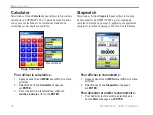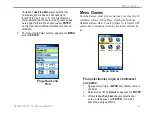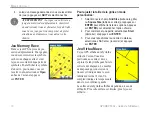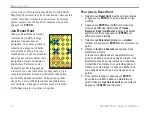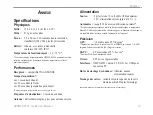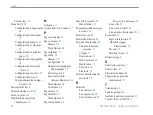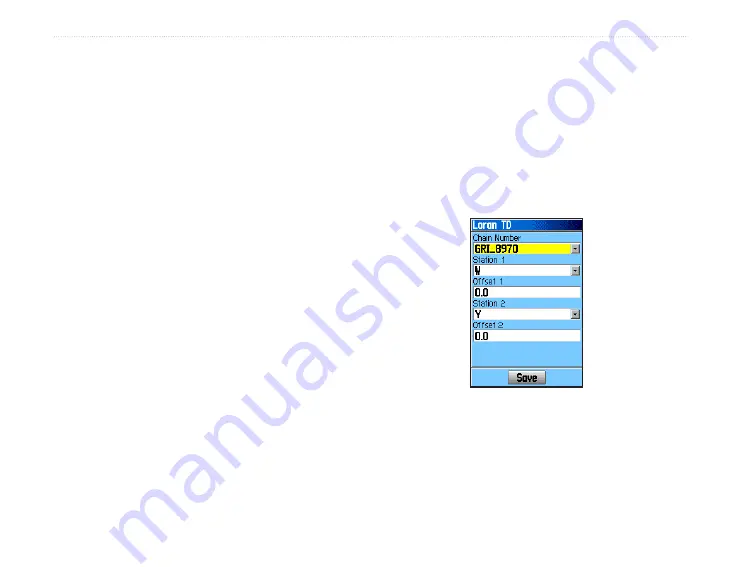
0
GPSMAP 60Cx - Guide de l’utilisateur
a
nnexe
>
Configuration du format Loran TD
Pour configurer le format Loran TD à partir
du menu Setup :
1. Appuyez deux fois sur
MENU
pour afficher le menu
principal.
2. Utilisez la
touche à bascule
pour sélectionner
l’icône Setup et appuyez sur
ENTER
.
3. Utilisez la
touche à bascule
pour sélectionner
l’icône Location et appuyez sur
ENTER
pour
afficher la page Location Setup (configuration des
positions).
4. Sélectionnez le champ Position Format (format des
positions) et appuyez sur
ENTER
.
5. Sélectionnez Loran TD et appuyez sur
ENTER
pour
ouvrir la page Loran Setup.
6. Pour changer les paramètres de l’un des cinq
champs, mettez-le en évidence, appuyez
sur
ENTER
, sélectionnez ou entrez le paramètre
voulu, puis appuyez sur
ENTER
.
7. Lorsque vous avez terminé, sélectionnez le
bouton Save et appuyez sur
ENTER.
Si la chaîne GRI active, les stations secondaires ou
les décalages ont été changés depuis que le point de
cheminement a été créé, celui-ci prendra maintenant pour
référence la chaîne GRI et les stations secondaires actives,
et les coordonnées TD seront ajustées en conséquence.
Le GPSMAP 60Cx n’utilise pas le signal LORAN pour
la navigation; il convertit les coordonnées TD en latitude
et longitude avant d’enregistrer le point de cheminement
en mémoire ou de l’utiliser pour la navigation. Pour
cette raison, cet appareil permet la navigation vers des
coordonnées TD n’importe où dans le monde.
Pour créer une position LORAN TD, vous devez connaître
votre chaîne numérique GRI et vos stations secondaires.
Pour en savoir davantage, consultez le document
LORAN TD Position Format sur le site Web de Garmin à
Summary of Contents for GPSMAP 60Cx
Page 1: ...GPSMAP 60Cx navigateur GPS avec carte en couleurs Guide de l utilisateur...
Page 98: ......
Page 99: ......